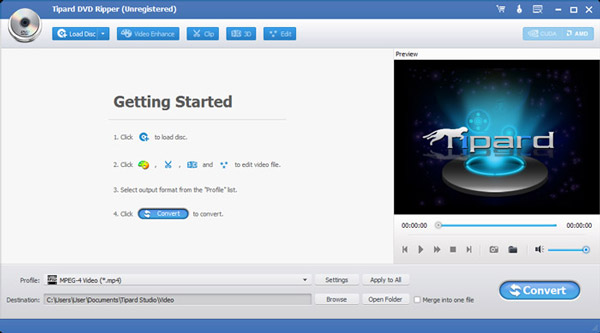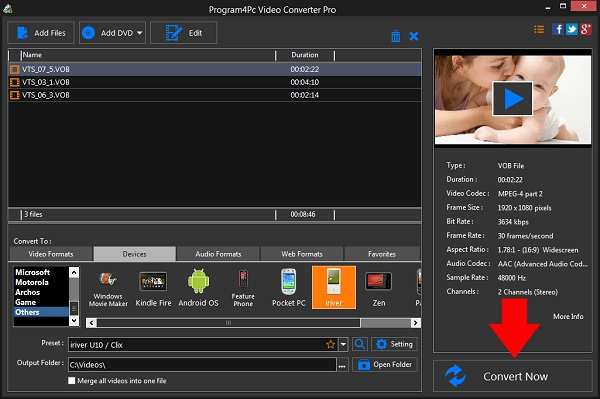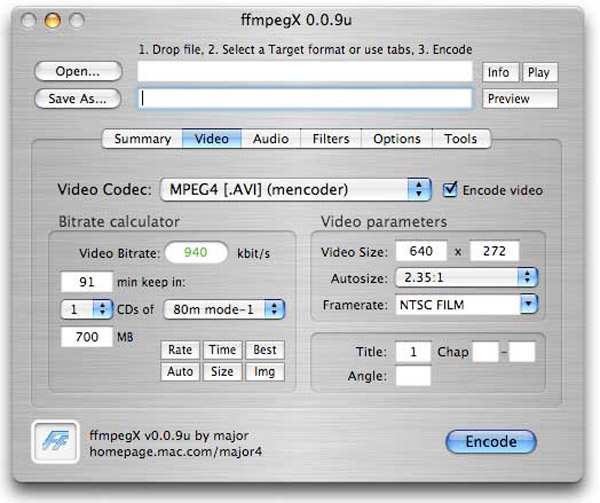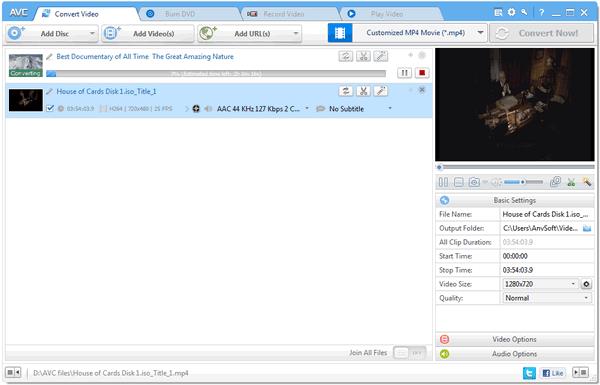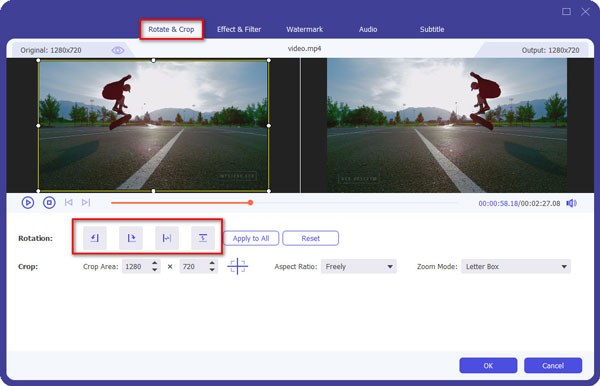5 skvělých převodníků DVD na iRiver pro transformaci DVD na videa iRiver
iRiver je společnost spotřební elektroniky se sídlem v Jižní Koreji a je známá svými digitálními audio přehrávači a přenosnými zařízeními. Nyní jsou výrobky stále populární po celém světě, jako je iRiver E300. Tato přenosná zařízení podporují MP3, WMA, OGG, ASF a FLAC. Někteří z nich dokonce mohli přehrávat videa AVI a WAV.
Pokud však chcete poslouchat své DVD na iRiveru, budete potřebovat Převodník DVD na iRiver program. Tento příspěvek představí a zkontroluje 5 nejlepších konvertorů, které pomohou dokončit úkol rychle.

Část 1: Co je převodník DVD na iRiver?
Stručně řečeno, převodník DVD na iRiver by měl mít schopnost extrahovat video a zvukové soubory z DVD a převádět je pro přehrávání na zařízeních iRiver. Když jsme identifikovali nejlepší konvertory DVD na iRiver, zaměřili jsme se na flexibilitu, kompatibilitu a funkčnost.
Část 2: Top 5 převodníků DVD na iRiver
Top 1: Aiseesoft DVD to iRiver Converter
Aiseesoft DVD to iRiver Converter je jedním z nejlepších domácích programů pro převod DVD na iRiver, který je plně kompatibilní s Windows a Mac. Roztržená kvalita zvuku bude zachována jako originální, takže si můžete se zařízením iRiver vychutnat zvuk s vysokou věrností (hi-fi nebo hifi).
Hlavní rysy:
- Ripujte videa a zvukové stopy z domácích DVD pro přehrávání na iRiveru jediným kliknutím.
- Upravte video a zvukové soubory pomocí vestavěného okna editoru.
- Při převodu automaticky vylepšete kvalitu obrazu a zvuku.
- Podporují téměř všechny typy DVD.
- Nabízí širokou škálu uživatelských možností pro úpravu kvality výstupu a další.
Klady
- Tento převodník DVD na iRiver je k dispozici pro Windows 10/8/7 i Mac OS X.
- Rozhraní je uživatelsky přívětivé.
Nevýhody
- Pokud dáváte přednost aplikaci, musíte ji zakoupit po zkušební verzi zdarma.
Top 2: Tipard Converter DVD to iRiver
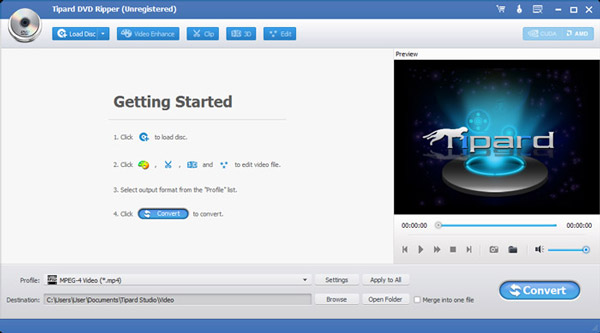
Klíčové vlastnosti:
- Převod domácí DVD na iRiver X20 WMV, B20 WMV, Clix WMV a iRiver SIREN DP350 WMV.
- Výpis zvukových stop DVD do zvukových formátů podporovaných iRiverem.
- Optimalizujte výstupní video efekt, jako je oříznutí délky videa, oříznutí velikosti videa a další.
- Podpora hardwarové akcelerace a technologií vícejádrových procesorů.
Klady
- Tento převodník DVD na iRiver podporuje širokou škálu výstupních formátů.
- Integruje základní nástroje pro editaci videa.
Nevýhody
- Tento program je placený a vyžaduje registraci.
- Dokončení procesu trvá chvilku.
Top 3: Program4Pc's iRiver Converter
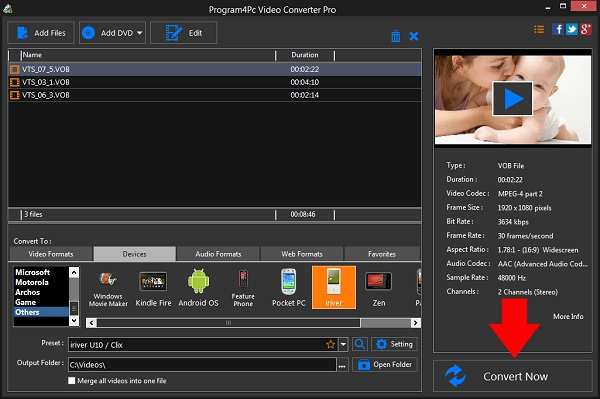
Klíčové vlastnosti:
- Chyťte video a audio soubory z DVD disků.
- Balení základních nástrojů pro úpravy videa pro úpravu multimediálních souborů ve stejném programu.
- Nastavit jako cílové zařízení iRiver a automaticky nastavit vlastní možnosti.
- Pomocí integrovaného přehrávače médií si můžete prohlížet video a zvukové soubory.
Klady
- Převodník DVD na iRiver je lehký a nezabírá mnoho místa.
- Rozhraní je intuitivní a snadno použitelné.
Nevýhody
- Není kompatibilní s Mac OS X nebo Windows XP.
- V souvislosti s převodem videa existují omezené možnosti.
Top 4: FFmpeg
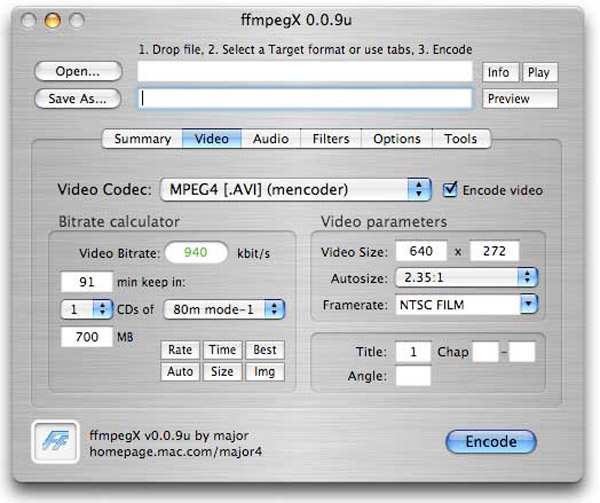
Hlavní rysy:
- Ripujte řadu typů DVD a převádějte video a audio soubory pro iRiver.
- Využijte grafické i programové linie k dosažení převodu videa.
- Podporují téměř všechny formáty videa a zvuku.
- Nabízí celou řadu vlastních možností, jako je datový tok, snímková frekvence a další.
Klady
- Převodník DVD na iRiver je open-source a zdarma k použití.
- Je k dispozici pro Windows, Mac a Linux.
Nevýhody
- Je to docela komplikované, zejména pro začátečníky a průměrné lidi.
Top 5: AVC iRiver Video Converter
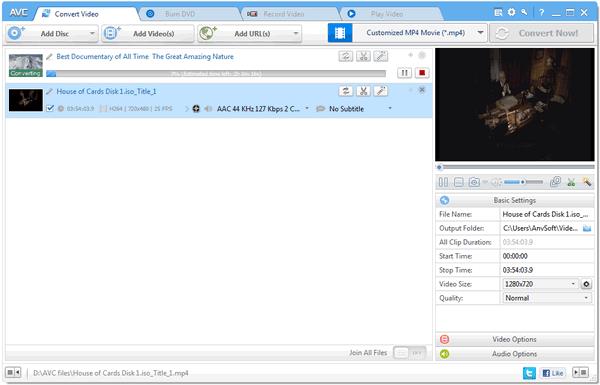
Hlavní rysy:
- Importujte video a zvukové soubory z optických disků a převádějte do formátů podporovaných iRiverem.
- Chraňte audiovizuální kvalitu při převodu.
- Podpora běžně používaných video a audio formátů.
- Integrujte různé užitečné nástroje.
Klady
- Tento převodník DVD na iRiver nabízí bezplatnou i placenou verzi.
Nevýhody
- Některé funkce jsou k dispozici pouze v placené verzi.
Část 3: Jak převést DVD na iRiver
Pokud jde o to, jak převést DVD na iRiver, používáme Aiseesoft DVD to iRiver Converter jako příklad pro ukázku postupu.
Krok 1Nainstalujte nejlepší převodník DVD na iRiver
Stáhněte a nainstalujte převaděč iRiver do počítače a vložte do jednotky DVD domácí DVD. Spusťte program a klikněte na ikonu Vložte disk tlačítko na horní pás karet. Bude automaticky importovat DVD videa.

Krok 2Před převedením upravte video soubory
Vyberte videosoubor a klikněte na ikonu Změnit tlačítko otevřete v okně editoru. Zde můžete video otáčet, ořezávat a upravovat nebo přidat vodoznak nebo efekty. Chcete-li video oříznout, klikněte na ikonu Klip v domovském rozhraní.
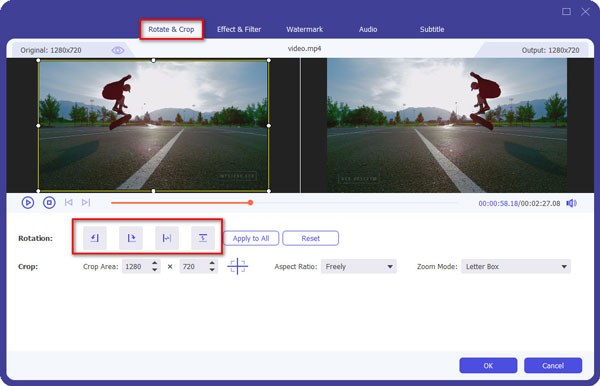
Krok 3Převod DVD na iRiver
Po úpravách najděte spodní část a vyberte video nebo audio formát podporovaný iRiverem z Změna hesla rozbalovací seznam. Poté klikněte na Procházet a vyberte složku pro uložení videí. Klikněte na ikonu Konvertovat pro spuštění procesu.

Proč investovat do čističky vzduchu?
Na základě našeho sdílení byste měli ovládat nejlepší převaděče DVD na iRiver a jak je používat k ripování DVD pro radost ze zařízení iRiver.
vynikající
Hodnocení: 4.6 / 5 (na základě hodnocení 110)